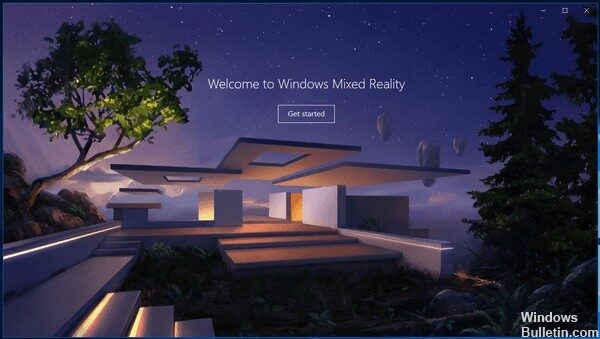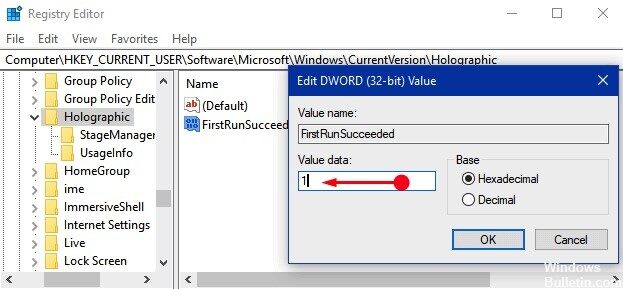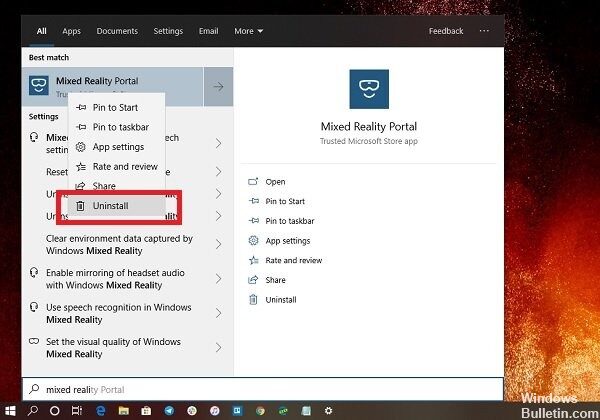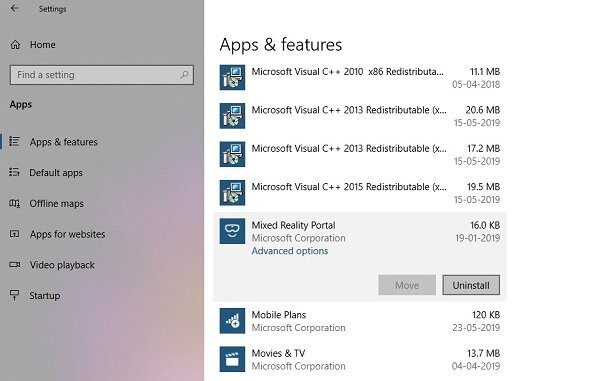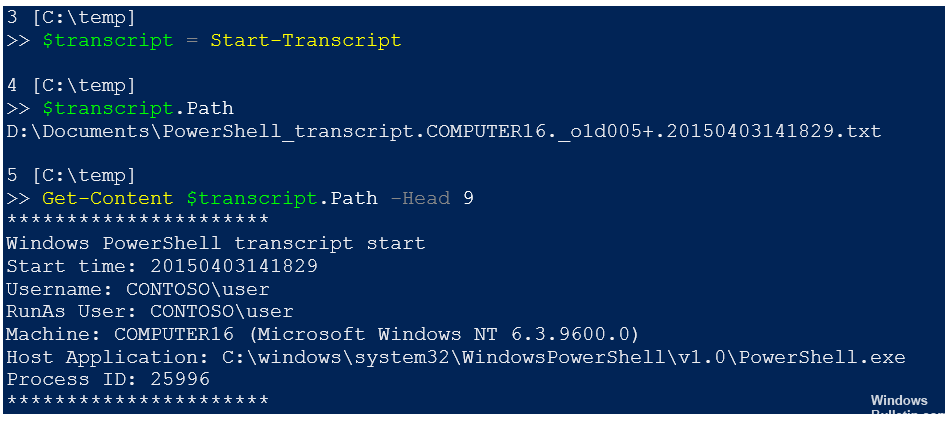La réalité mixte mélange du contenu réel et virtuel dans des environnements hybrides où les objets physiques et numériques coexistent et interagissent.
Si Windows Mixed Reality ne fonctionne pas correctement ou si vous souhaitez libérer de l'espace disque, vous pouvez le désinstaller. Cela supprimera les informations de l'utilisateur et réinitialisera Windows Mixed Reality à ses paramètres par défaut, mais les applications de réalité mixte préinstallées resteront sur votre ordinateur.
Comment puis-je absolument effacer Windows Mixed Reality ?
Suppression d'entrées de registre
Comme cette méthode le suggère, cela peut être une façon dangereuse de marcher. Quoi qu'il en soit, c'est le meilleur moyen d'effacer la réalité mixte de Windows 10. Même si nous pouvons arriver à cette conclusion.
1. Redémarrez votre ordinateur et supprimez les valeurs de registre suivantes :
- Effacer FirstRunSucceeded de HKEY_CURRENT_USERSoftwareMicrosoftWindowsCurrentVersionHolographic
- Supprimer PreferDesktopSpeaker et PreferDesktopMic de HKEY_CURRENT_USERSoftwareMicrosoftWindowsCurrentVersionHolographicSpeechAndAudio
- Supprimer DisableSpeechInput de HKEY_CURRENT_USERSoftwareMicrosoftSpeech_OneCoreSettingsHolographic
- Effacer DeviceId et Mode de HKEY_LOCAL_MACHINESoftwareMicrosoftWindowsCurrentVersionPerceptionSimulationExtensions
2. Pour continuer, vous devez effacer json de C: Users {username} AppDataLocalPackagesMicrosoft.Windows.HolographicFirstRun_cw5n1h2txyewyLocalState, et ce fichier doit être supprimé pour chaque utilisateur qui a utilisé Windows Mixed Reality.
3. Supprimez également le contenu du fichier SpatialStore et rappelez-vous qu'il est essentiel de ne pas supprimer le fichier lui-même. Vous le trouverez : C: ProgramDataWindowsHolographicDevicesSpatialStore
4. Supprimez également la fonction CAB à la demande. Mixed Realities est convaincu que cela fonctionne. Le CAB est téléchargé à l'avance lors de la première expérience utilisateur et doit donc être supprimé. Ouvrez PowerShell en mode administrateur et spécifiez : Dism/Online/Obtention de capacités
5. Allez-y et copiez l'identité de capacité que vous voyez qui commence par holographique. Bureau. Si vous ne le trouvez pas, le fichier n'est pas installé.
6. À la fin, vous devez redémarrer Windows et cela devrait fonctionner.
Afficher la page des paramètres de réalité mixte
Étape 1 : Pour restaurer la page des paramètres de réalité mixte, ouvrez d'abord l'éditeur de registre en tapant regedit dans Cortana et en cliquant sur Accès.
Étape 2 : Une fois que l'éditeur de registre apparaît, suivez le chemin dans la barre latérale gauche.
HKEY_CURRENT_USER Logiciel holographique Microsoft Windows CurrentVersion
Étape 3 : Sur le côté droit de la page, vous verrez un DWORD FirstRunSucceeded. Vous pouvez voir que la valeur est définie sur 0.
La raison de cette valeur est que si votre ordinateur est compatible et répond aux exigences matérielles minimales, Windows 10 exécutera automatiquement un assistant de configuration et lors de l'installation, la valeur sera définie sur 1 et la page Réalité mixte apparaîtra dans le programme de préférences.
(*10*)Effacer la réalité mixte dans les paramètres Windows
- Ajoutez la réalité mixte aux paramètres.
- Ouvrez Paramètres et accédez à Réalité mixte.
- Sur la gauche, sélectionnez Désinstaller.
- Cliquez sur le bouton Désinstaller à droite.
Windows 10 peut vous demander de redémarrer votre ordinateur pour terminer la suppression de l'application Mixed Reality Portal. Faites une sauvegarde de vos documents ouverts et autres données importantes et désinstallez-les.
Utilisez une commande PowerShell pour effacer le portail de réalité mixte.
Si vous êtes un gros utilisateur, cette méthode fonctionne à merveille.
Ouvrez PowerShell avec des privilèges administratifs et exécutez la commande Clear App Package for Mixed Reality Portal :
Get-AppxPackage Microsoft.MixedReality.Portal | Supprimer-AppxPackage
Une fois l'exécution terminée, le portail de réalité mixte est désinstallé.
https://www.samsung.com/us/support/troubleshooting/TSG01111566/